
Le moyen le plus simple de synchroniser l’iPad avec un ordinateur Mac

La capacité de stockage d’un iPad est limitée, mais un ordinateur Mac est bien meilleur. Ainsi, après avoir enregistré trop de contacts, envoyé beaucoup de messages, pris beaucoup de photos ou de vidéos, vous devrez peut-être transférer des fichiers de l’iPad vers un ordinateur Mac. Ainsi, vous pouvez libérer plus d’espace pour les nouveaux fichiers en supprimant les fichiers déjà sauvegardés et faire une sauvegarde du téléphone en cas de pertes soudaines de données. Alors, comment synchronisez-vous toujours l’iPad avec l’ordinateur Mac ?
1. Transférer des fichiers de l’iPad vers Mac par e-mail (moins recommandé)
2. Transférer des fichiers de l’iPad vers Mac via iCloud (moins recommandé)
3. Meilleur moyen de transférer des fichiers de l’iPad vers Mac (recommandé)
Partie 1. Comment transférer des fichiers de l’iPad vers Mac par e-mail
Ici, autant prendre des notes à titre d'exemple :
> Ouvrez l’application Notes à partir de l’écran principal.
> Appuyez ensuite sur les notes que vous souhaitez transférer de l’iPad vers Mac.
> Après cela, appuyez sur l’icône Partager en haut du panneau droit.
> Maintenant, sélectionnez l’option Mail comme méthode de transfert de fichiers.
> Renseignez ensuite l’adresse e-mail comme indiqué.
> Enfin, rendez-vous sur le site Mac et téléchargez les notes comme vous le souhaitez.

Attention: Si vous avez une longue liste de notes ou d'autres fichiers, cela peut vous coûter beaucoup de temps et d'énergie.
Partie 2. Comment transférer des fichiers de l’iPad vers Mac via iCloud
> Appuyez sur Paramètres sur votre appareil iPad.
> Appuyez sur iCloud, puis entrez avec votre identifiant Apple et votre mot de passe.
> Assurez-vous que l’icône des notes est activée, puis ces notes iPad seront téléchargées sur le service iCloud sur votre Mac.
> Maintenant, ouvrez iCloud sur votre Mac et suivez le chemin des Préférences Système > iCloud. Enfin, cliquez sur la case à cocher à côté de Notes et exportez ces fichiers vers l’Mac comme vous le souhaitez. (Attention : lors de l'utilisation d'iCloud, vous devez savoir que l'état du réseau doit être stable, que l'iPad et l'Mac partagent le même identifiant Apple, que vous ne pouvez pas transférer sélectivement des fichiers de l'iPad vers Mac.)
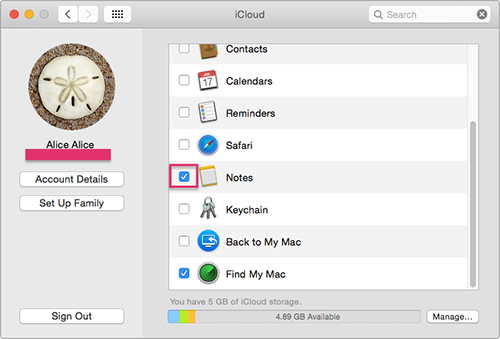
Lisez aussi : Correctifs rapides aux problèmes courants d’iCloud
Pour synchroniser en douceur et avec succès l’iPad avec Mac, vous devriez vraiment essayer ce logiciel Coolmuster iOS Assistant . Avec ce logiciel, vous pouvez facilement transférer des fichiers de l’iPad vers Mac de manière simple et efficace. Ce logiciel peut prendre en charge différents types de fichiers, notamment des contacts, des messages, des photos, des vidéos, des applications et bien d’autres. Cela vous libère totalement des problèmes liés à l’utilisation de l’e-mail ou d’iCloud. Peu importe le nombre de fichiers que vous avez à exporter vers un ordinateur Mac, il peut toujours synchroniser facilement et rapidement l’iPad avec Mac sans perdre trop de temps. De plus, il ne nécessite aucune condition de réseau stable. Vous êtes donc libre de synchroniser l’iPad avec Mac même si aucun Wifi n’est disponible. Plus important encore, toutes les générations d’appareils iPhone, iPad et iPod peuvent être parfaitement prises en charge avec ce logiciel.
Vous voudrez peut-être aussi savoir :
Comment sauvegarder l’iPhone sur un ordinateur Mac
Transférer des mémos vocaux de l’iPad vers Mac
Étapes pour synchroniser l’iPad avec Mac avec ce logiciel :
> Ouvrez le logiciel installé sur l’ordinateur, puis connectez votre iPad à l’ordinateur via le câble USB. Ensuite, ce logiciel détectera votre appareil iPad et recherchera tous les fichiers enregistrés sur l’iPad.

> Comme vous pouvez le voir maintenant, tous les dossiers de fichiers sont disposés sur le panneau de gauche. Vous pouvez ensuite accéder à l’onglet de droite pour afficher un aperçu des informations plus détaillées sur le fichier. Lors de l’aperçu, vous pouvez sélectionner les fichiers que vous souhaitez transférer de l’iPad vers Mac en les cochant. Enfin, cliquez sur l’option Exporter pour synchroniser l’iPad avec Mac.

Enfin, attendez simplement que le processus soit terminé dans un court laps de temps. Voir? Avec ce logiciel, il suffit de quelques clics pour transférer des fichiers de l’iPad vers Mac. Vous voulez l’essayer maintenant ? Allez-y !
Articles connexes :
Meilleure alternative à iExplorer
Sauvegarder les notes de l’iPhone gratuitement
5 façons de synchroniser des notes de l’iPhone vers Mac en 2023
Comment transférer de la musique de l’iPhone vers Mac ? (Top 4 des façons)
Comment transférer des mémos vocaux de l’iPhone vers Mac en 1 clic
Comment importer des contacts de l’iPhone vers Mac ? (Les 4 meilleures façons)





